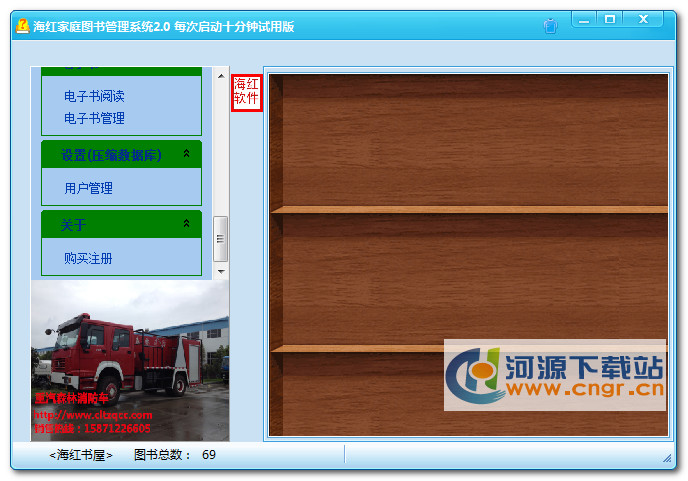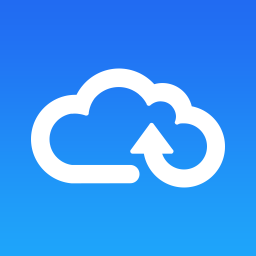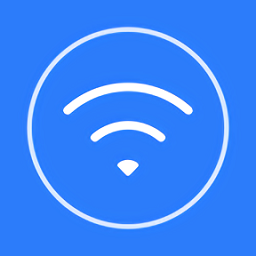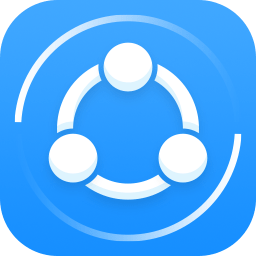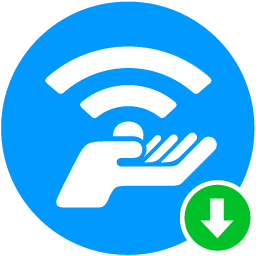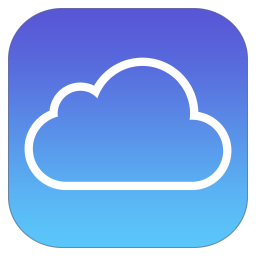 免费版
免费版
- icloudwindows客户端
- icloudwindows软件是很实用的存储和同步服务工具,可以随时随地访问存储的文件,查看同步云端的照片信息,比itunes更容易操作,管理内容也变得更加的简单方便。感兴趣的伙伴们,欢迎前来下载体验!icloudwindows客户端介绍:用户可以通过这个客户
- 类型:网络共享 | 时间:2021-01-04
- 大小:69.69M
icloud windows软件是很实用的存储和同步服务工具,可以随时随地访问存储的文件,查看同步云端的照片信息,比itunes更容易操作,管理内容也变得更加的简单方便。感兴趣的伙伴们,欢迎前来下载体验!
icloud windows客户端介绍:
用户可以通过这个客户端在Windows电脑上访问iCloud中存储的内容,也可以将电脑上的照片、视频等内容上传到iCloud中,从而实现Phone、iPad、iPod touch、Mac等苹果设备与Windows电脑之间的数据同步功能。
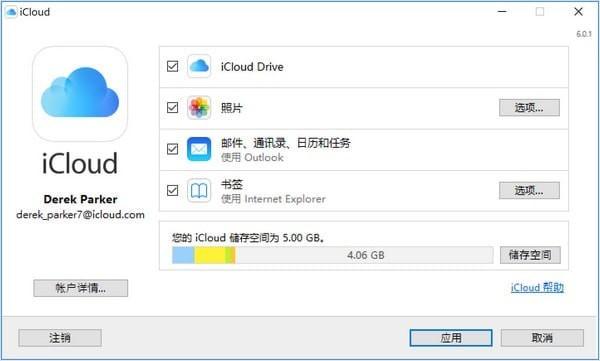
icloud 64位功能:
1、同步照片
苹果管它叫照片流,就是用iPhone拍摄的照片,无需任何操作,就可再自己的iPad或者Mac设备上看到,iCloud会将照片上传到iCloud.com的空间里,然后当我们回家打开自己的MacBoo或者iPad的时候,iCloud又会将这些照片自动下载到正查看的设备上,免去了再用数据线导照片的烦恼,当然,前提条件,需要有苹果
的这些产品!照片上传之服务器,会保存30天。
2、同步文栏
这个跟通讯录一样,在任意设备上面完成的文档,在其他设备上即可查看、修改。 如果用iCloud的邮箱接收word,ppt,excel文档附件,通过电脑下载后会无法打开,因为icloud会自动转为i设备才能打开的格式。如要打开,需要iwork的帮助)。
3、同步通讯录
通讯录同时存在iCloud服务器、iPhone、iPad、MacBook里,在任何一处,比如说用iPhone删减、更改和添加联系人,其他设备也会相应的作出变动。就是说这些设备上的通讯录会保持高度的一致。怎么做到这一点?将MacBook、iPhone、iPad上都填上iCloud帐号,设置好iCloud,这里当然是点选通讯录啦。首次设置时,如果电脑和iPhone、iPad上都已经存在了一些联系人,这时候系统会询问如何处理,是保留一方还是合并处理,自己选择吧!要是存在,没有同步的问题,可能是网络的原因,处理办法:在不同步的设备上,iCloud设置里先取消勾选通讯录,然后再勾选上就可以了(若跳出提示框,问你是否删除存在的数据,大家大胆的点删除吧,这些宝贵的信息都存在iCloud服务器上了,不会勿删的)。
4、同步日程
日程邀请功能,使用时,在日历、iCal里“新建事件”的时候,大家有没有留意下面的“被邀请人”选项?哈、、如果、想跟、同事一起吃饭,又不好意思,这个功能也许用得上,先在新事件里填好邀请的内容,然后确定好时间,接着,最关键的一步,在下面的“被邀请人”里填写对方的iCloud地址,即对方的邮箱地址(前提条件对方也是iCloud用户)。这时候,对方会在MacBook上、iPhone、iPad等拥有iCloud的终端上,第一时间接受到你的日程邀请。对方有三个选择来回复你:答应、拒绝和可能!只要不是拒绝,你的邀请日程也会出现在她的日程安排中,并且事前提醒。
5、同步书签
上班或者在外面浏览网页,看到对自己有用的页面直接拖到书签栏,回家后打开Sfari,瞧!他已经出现在面前!
使用说明:
要求使用 WLAN 或其他互联网连接。各项功能可能会有所变化。某些服务仅限 10 部装置进行访问。iCloud 的部分功能要求使用安装iOS 5的 iPhone 3GS、iPhone 4、iPhone 4S、iPod touch (第三和第四代)、iPad 或 iPad 2,或安装 OS X Lion 的 Mac 电脑或配备 Windows Vista 或 Windows 7 的 PC (推荐使用 outlook 2007 或 2010)。iCloud 的部分音乐功能现仅在美国提供测试版本,要求使用安装 iOS 4.3.3 的 iPhone 3GS、iPhone 4 (GSM 机型)、iPod touch (第三和第四代)、iPad 或 iPad 2,或装有 iTunes 10.3 或更高版本的 Mac 或 PC。
相关问题:
1、如何查看上传或下载的状态?
下载 Windows 版 iCloud之后,您可以将它添加到状态栏中,以便查看 iCloud 上传和下载的进度。在您的 PC 上,点按 Windows 通知区域中的 iCloud 图标。您可能需要点按通知区域中的“Show hidden icons”(显示隐藏的图标),以查看 iCloud。
2、我已向“我的照片流”添加照片,但在我的设备上看不到它们
如果您在 PC 上将照片添加到 iCloud,但在 iPhone、iPad 或 iPod touch 上看不到这些照片,请按照以下步骤操作:
-在您的 iPhone、iPad 或 iPod touch 上,轻点“设置”>“Wi-Fi”。确保已打开 Wi-Fi,且您的 iOS 设备已连接到互联网。当您无法在 iPhone、iPad 或 iPod touch 上连接到 Wi-Fi 时请获取帮助。
-在 iPhone、iPad 或 iPod touch 上,轻点“设置”>“[您的姓名]”>“iCloud”。如果您使用的是 iOS 10.2 或较早版本,请前往“设置”>“iCloud”。请确保使用您用于 Windows 版 iCloud 的同一 Apple ID 登录。
-打开 Windows 版 iCloud,然后点按“照片”旁边的“选项”。打开“我的照片流”。
-关闭并重新打开 Windows 版 iCloud。
-重新启动电脑。
当您在 iPhone、iPad、iPod touch 或 Mac 上打开“iCloud 照片图库”时,您从 PC 添加的照片会出现在“所有照片”相簿中。
如果您在 iOS 设备上仍然看不到您的照片,请将您的照片拷贝到“上传”文件夹。
3、哪些内容将自动下载?
新的照片和视频会自动下载到 PC 上的“C:⁄Users⁄您的姓名⁄我的图片⁄iCloud Photos⁄Downloads”中。您可以在 iCloud 照片选项中更改下载位置。
4、iCloud 照片图库如何处理 RAW 照片?
iCloud 照片图库会以原有格式存储所有的 RAW 照片和嵌入式 JPEG。您可以在 Mac 上查看缩略图版本,或者在 Mac 或 PC 上进行下载和编辑。
相关阅读
网络共享找不到对方电脑
解放方法:
从网上邻居我能访问别人的计算机,但别人无法访问我的计算机
1.打开“我的电脑”,在菜单上选择“工具”->“文件夹选项”->“查看”,清除“使用简单文件共享(推荐)”的选择。
2.右键点击“我的电脑”,选择“管理”,选择“本地用户和组”->“用户”,右键点击guest用户,选“属性”,清除“帐户已停用”的选择。
3.点击“开始”->“运行”,输入secpol.msc,选择左边的“本地策略”->“用户权力指派”,双击右边的“从网络访问此计算机”,保证其中有everyone,双击左边的“拒绝从网络访问此计算机”,保证其是空的。
4.选择左边的“本地策略”->“安全选项”,a.确认右边的“网络访问:本地帐户的共享与安全模式”为“经典”;b.确认右边的“microsoft网络客户:为通讯启用数字签名(总是)”为“已停用”;c.确认右边的“microsoft网络客户:为通讯启用数字签名(如果服务器允许)”为“已启用”;d.确认右边的“microsoft网络服务器:为通讯启用数字签名(总是)”为“已停用”;e.确认右边的“microsoft网络服务器:为通讯启用数字签名(如果服务器允许)”为“已启用”。
5.在“本地策略”->“安全选项”->“帐户:使用空白密码的本地帐户只允许进行控制台登录”为禁用。
6.重新启动计算机。
网络共享无法访问对方电脑
1、在D机器上,右键点‘网上邻居’,点属性,然后点‘高级’--‘设置’,关闭防火墙,同时确定Guest用户是打开状态,具体是右键点‘我的电脑’--管理--本地用户和组---双击右面窗口的Guest用户,然后把停用此账户前面的勾去掉。
2、如果现在还不好用,那么在D机器上开始---运行---GPEDIT.MSC--确定,进入组策略编辑窗口,计算机配置---windows设置---安全设置---本地策略---用户权利指派---‘从网络访问此计算机’,在里面把Guest用户组添加上,同样,在‘拒绝从网络访问此计算机’里面去掉Guest用户组。
3、控制面板-管理工具-本地安全策略-本地策略-安全选项-本地帐户的共享和安全模型-属性-改为经典。
4、控制面板-管理工具-本地安全策略-本地策略-安全选项-使用空白密码的本地帐户只允许进行控制台登录-属性-改为禁用。
5、还有一种情况,就是没设置家庭和小型办公网络,具体是右键单击网上邻居,点属性,然后单击‘本地连接’,看左边窗口如果是只有三行的话,就点‘设置家庭和小型办公网络’,一步步确定下去,最后有一步是‘开启文件和打印机共享’,这里一定要开启,然后继续确定到结束。
以上就是11ba小编为大家带来的icloudwindows客户端的详细介绍,喜欢就收藏一下吧!说不定会找到你要的惊喜╰(*°▽°*)╯~
相关教程
更多 - 跨越山海:探索其背后的深意 01.27
- 如何正确朗读拉丁语‘Invictus Maneo’(我不可战胜) 01.23
- 罗家英OnlyYou:经典粤语情歌背后的深情故事 01.07
- 探索城市文化脉络:十大必参与的特色文化活动 12.05
- 瞎扯系列:掌握正确吐槽的艺术,让你的幽默一击即中 12.03
猜你喜欢
相关专题
网络共享应用合集
要说到现在互联网比较重要的是什么,那肯定就有资源共享了,在我们的日常上网过程中肯定会有各种想要的资源,然后我们可以进行一个下载到本地使用,资源能下载到本地就必须要资源的拥有者进行分享才能够实现,11ba下载站小编今天在网上整理了一些非常好用并且都是目前比较流行的网络共享软件,有需求的朋友们可以来挑选下载!
大力推荐
更多 -

- 天翼云盘手机版
- 网络共享 | 32.41MB
- 2022-02-04 | 天翼云盘软件是一款非常好用的手机网盘工具,用户可以通过我们的软件来上传你的各种资源,非常安全的加密方式,支持好友间的互相分享,有了我们,资源共享变得更加的简单,喜欢就来11ba下载站体验一番吧!天翼云盘官方版介绍:天翼云(网盘)是中国电信推出的公众云存储服务,
-

- 天翼云盘ios版
- 网络共享 | 35.91MB
- 2022-02-04 | 天翼云盘ios版的功能比较的强大,能够帮助用户储存很多很多的东西,下载速度也比较的快,而且直接可以用自己的电信手机号注册云盘,非常的方便,操作起来也很简单,感兴趣的朋友快来本站体验吧!天翼云盘苹果版介绍天翼云手机客户端在这些年第三方云网盘监管越来越严,死掉的越
-

- 燕麦云手机版
- 网络共享 | 32.47MB
- 2022-02-04 | 燕麦云登录版功能齐全且云端储存空间大的手机云盘app。同时结合协同办公技术打造了一个共享资源的分享平台,让内部成员可直接获取所发送的文件。燕麦云是什么?燕麦云智能企业云盘安全可靠,适用于各种规模的企业,政府和机构,学校和机构的用户。所有成员都可以安全地在云中共
-

- 燕麦云mac客户端
- 网络共享 | 139.67M
- 2022-02-04 | 燕麦云mac客户端是款适合所有中小企业办公的云盘类型软件,此款软件可以非常便捷快速的帮助你储存各种数据,你还能自由的购买所需云盘的空间大小,作为老板你可以访问每一位员工的公用账号等,随时随地调取相应的文件出来使用也是可以的。燕麦云mac版本介绍基于人工智能技术
-

- 泡泡鱼虚拟网卡客户端
- 网络共享 | 778.07M
- 2022-02-04 | win7泡泡鱼虚拟网卡他是非常好用的网络工具,它的功能非常好用,可以、满足你的任何需要,并且它的运行很稳定,你还可以随意打开游戏进行玩耍,它还有很好骗的兼容性,有需要的朋友赶快下载试试吧。泡泡鱼虚拟网卡客户端介绍泡泡鱼虚拟网卡是一个模拟网卡和集线器的工具,可以
-

- 360云盘官方版
- 网络共享 | 29.81MB
- 2022-02-04 | 360云盘是360推出的手机云存储应用,软件有着超大的存储空间,用户可以将数据文件让传云盘中,软件会帮助用户保护数据,同时用户还可以一键备份数据,让用户不在担心文件数据会丢失的风险,非常方便用户的使用,有兴趣的用户快来下载体验吧。360云盘官方版介绍360官方
-

- 360云盘ios版
- 网络共享 | 33.19MB
- 2022-02-04 | 360云盘ios版是360官方推出的一个云盘工具,他可以帮助您存储超多的文件,以及其他的音频文件,空间大,无需要升级或者是购买会员就能享受超级大的空间360云盘苹果版简介:帮助用户在不同终端上统一存储和管理个人信息资产。手机、个人电脑、平板等多终端和应用程序中
-

- 比特球云盘手机版
- 网络共享 | 17.44MB
- 2022-02-04 | 比特球云盘官方版是网上云盘储存的手机app,还在因为照片文件没地方放而苦恼吗?还在因为软件内存过大而痛苦吗?照片很多手机没有内存了怎么办?快来使用比特球云盘,网上云储存,给你大容量大享受再也不用担心没有内存了,赶紧来下载体验一下吧,更多精彩实用的存储云盘app
-

- 比特球云盘苹果最新版
- 网络共享 | 29.85MB
- 2022-02-04 | 比特球云盘苹果版作为一款非常好用的云盘app,用户可以用这个app来储存一些东西,用起来非常的方便,感兴趣的朋友快来11ba下载站吧!比特球云盘ios版功能1.相册备份告别手机空间不足、照片丢失困扰2.云下载咖啡才泡好,下载已完成3.云预览等待加载中?不存在的
-

- 天翼企业云盘app
- 网络共享 | 35.56MB
- 2022-02-04 | 天翼企业云盘app是专为企业打造的一个线上云盘app,软件不仅支持多人在线传输文件,还能实现文件共享,让用户可以更加方便的查找需要的信息。软件拥有超高的安全性和保密性,为团队提供极速下载管理,让每一位用户都能轻松储存更多的资料。天翼企业云盘官方版介绍天翼云盘企
-

- 亿方云v2最新版本
- 网络共享 | 36.53MB
- 2022-02-04 | 亿方云手机版是一款非常便捷的网盘工具,用户可以将你的重要文件存储在这里,同时你也能分享重要文件给你的客户,全网加密更安全,同时还有分享功能,更大内存空间,最快下载速度!亿方云v2最新版本介绍:让工作变的简单?亿方云是目前最具创新体验的文件协作云平台,它为企业而
-

- 亿方云苹果版
- 网络共享 | 29.16MB
- 2022-02-04 | 亿方云苹果版是一个安全性极高的云盘app,软件可以快速一键上传和下载各种数据,同时和企业内部员工保持高效联系。不仅提高了企业的工作效率,而且还减少了员工的工作压力。亿方云ios版介绍亿方云是目前最好的企业文档管理专家。为企业而生,致力于让大家“简单地协同工作”
-

- 腾讯微云手机版
- 网络共享 | 20.08MB
- 2022-02-04 | 腾讯微云手机版app是一款完全免费的手机网盘工具,实用的云端上传功能,让你可以更好的实现在线上传你的文件,离线缓存,一键同步电脑,qq登陆更加的方便快捷,支持好友之间互相分享,喜欢就来11ba下载站体验一番吧!腾讯微云app介绍手机微云app是腾讯公司为用户精
-

- 腾讯微云苹果手机版
- 网络共享 | 11.14MB
- 2022-02-04 | 腾讯微云苹果app是专为苹果手机的用户们所设计的,不仅拥有超大空间内存可供你免费使用,而且贴心智能的设计,还能帮你实时记录下生活当中的美好瞬间,再也不怕照片、文档等重要信息丢失,欢迎感兴趣的朋友们前来11ba下载站体会!腾讯微云ios最新版亮点--稳定可靠的储
-

- 苏宁云盘官方版
- 网络共享 | 32.74MB
- 2022-02-04 | 苏宁云手机版为用户提供了超大的云盘储存空间,用户使用这款软件能够将各种文件资源放入云盘储存永久保存,没有任何限制的上传和下载,超快速度让你体验最好用的云盘app。苏宁云盘官方版介绍苏宁云盘是苏宁易购推出的云存储产品,使用苏宁易购账号登录,轻松领取2T超大云盘空